Původní vzhled Office? Víme, jak na to!
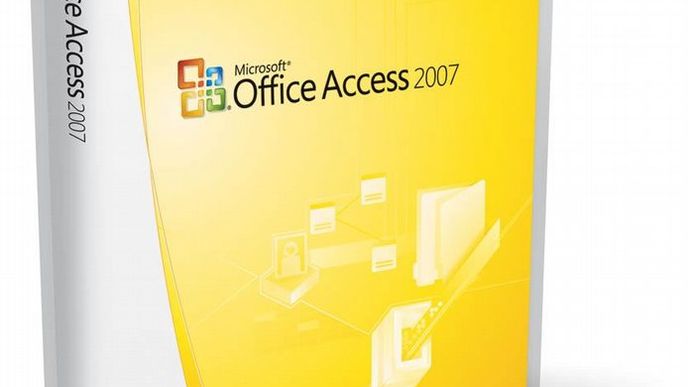
Počínaje verzí z roku 2007 používá kancelářská sada Microsoft Office nové uživatelské rozhraní nazvané Ribbon, které prý zvyšuje produktivitu uživatelů a celkově usnadňuje práci s dokumenty. Náhlá změna však nemusela sednout každému a proto ani není divu, že je Microsoft za tento krok často kritizován. Pro ty, kteří stále nepřišli Ribbonu na chuť, je tu naštěstí několik řešení. Jedním z nich je program UBitMenu.
Jediným účelem programu UBitMenu je umožnit uživatelům Office používat nástroje v takové podobě a pomocí takových příkazů, jaké známe z verze 2003, kdy byl Ribbon ještě v plenkách. Po úspěšném stáhnutí souboru na disk vašeho počítače spusťte instalaci programu. Ještě před klepnutím na Další v prvním kroku instalace ukončete všechny spuštěné programy Office. Samotné nastavení programu trvá velmi krátkou dobu a nejsou vyžadovány žádné další kroky.
Nakonec se přesvědčte, že se UBitMenu skutečně nainstaloval. Otevřete Word, Excel, PowerPoint či jiný libovolný program sady Office. Hned vedle hlavního tlačítka Soubor nebo až vedle karty Domů by se měla objevit nová karta Menu. Jde v podstatě o menu z Office 2003 vložené do jediné karty. V horní části karty je umístěna nástrojová lišta a pod ní shluk ikon nejpoužívanějších funkcí. Vše je bohužel statické a na rozdíl od verze 2003 zde není možné nijak manipulovat s nástrojovými lištami. Není tedy možné měnit umístění ikon ani přidávat nové ikony.

Menu sice vypadá jako to z Office 2003, jeho obsah je ale přizpůsoben současnosti. Pokud jste si tedy zvykli na nové funkce Office 2007 a 2010, můžete je používat i prostřednictvím karty Menu. Jediným problémem programu UBitMenu je skutečnost, že se při menší velikosti okna aplikací Office ztratí celý obsah karty Menu. Smrskne se do jediné položky nazvané Ubit Schweiz AG. To i přesto, že místa na ikonu je tu dostatek.
Bez Ribbonu snadno a rychle
Když už máte zpátky staré menu, můžete pokračovat v dalších radikálních změnách, které je možné provádět již přímo v nastavení Office. Do toho se dostanete po klepnutí na tlačítko Soubor, kde v levém menu pokračujte přes Možnosti. Nebo otestujte staronové menu a zvolte cestu přes Nástroj a Možnosti aplikace Word.
V novém okně Možnosti aplikace klepněte na volbu Přizpůsobit pás karet v levé části. Zobrazí se kompletní seznam všech dostupných karet. Momentálně používané karty jsou zaškrtnuté. Tím, že toto označení zrušíte, docílíte jejich odstranění z horního menu. Proveďte proto požadované změny a zavřete okno tlačítkem OK.

Jediné dvě položky, které v horní části programu zůstanou, jsou tlačítka Soubor a Menu. Staré menu přitom zůstane trvale otevřené, protože bude jedinou dostupnou kartou. Prostředí programu tedy vypadá téměř stejně jako to z Office 2003. Provedená nastavení se nicméně projeví pouze v aktuálně otevřené aplikaci. Pro vytvoření stejného prostředí i u ostatních programů je proto nutné celý postup opakovat.
Když už jste provedli všechny výše uvedené kroky, chybí k dokonalosti celého procesu už jen velmi málo. Pokud se chcete skutečně rozloučit s novým rozhraním Wordu a přitom zachovat jeho funkce, můžete nechat zmizet Minipanel nástrojů, který se zobrazí při označení nějaké části textu, nebo zrušit Dynamický náhled, který slouží k zobrazení náhledu znázorňujícím, jak funkce ovlivní dokument. Opět si otevřete okno Možnosti aplikace Word a hned na první stránce klepnutím deaktivujte dvě zaškrtnuté položky v části Možnosti uživatelského rozhraní.













